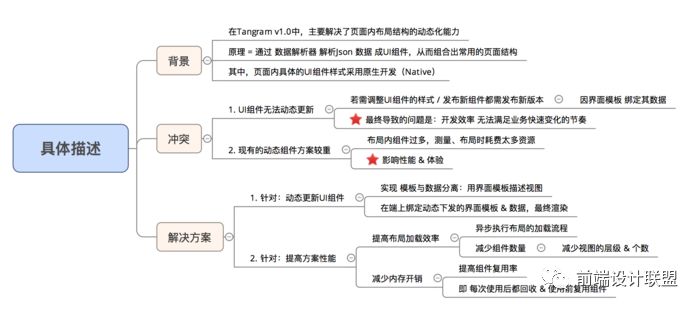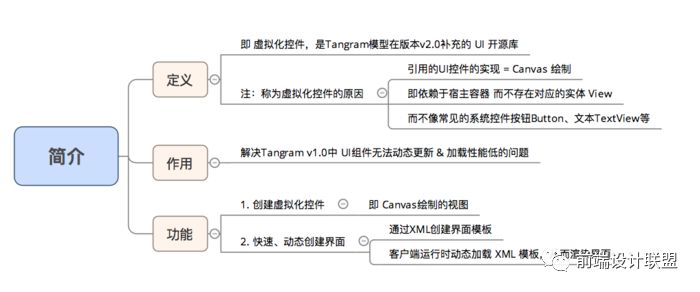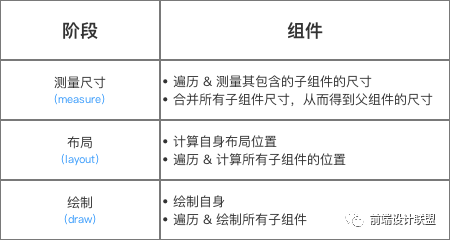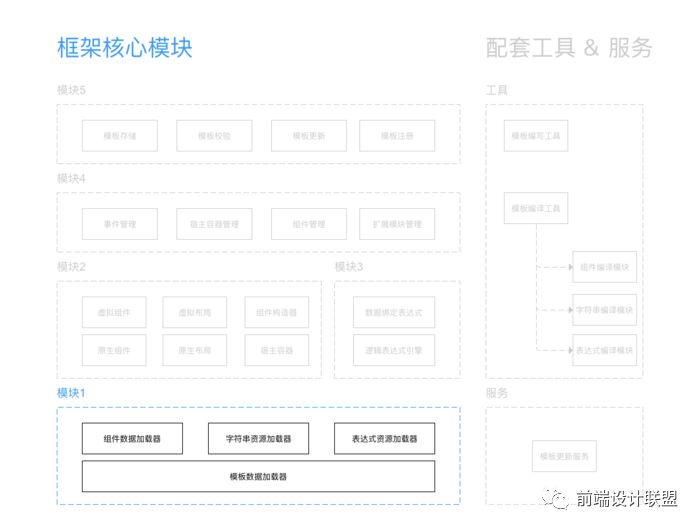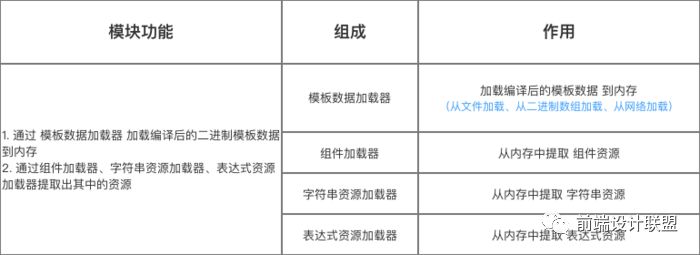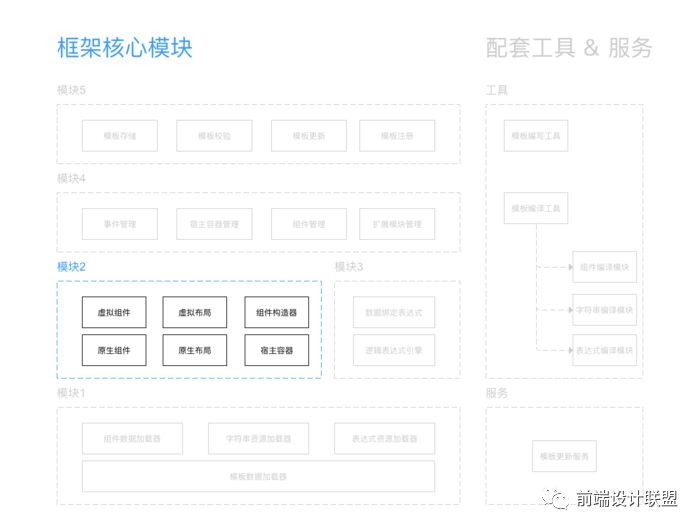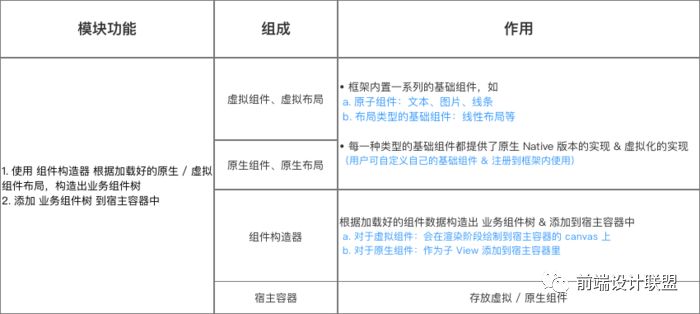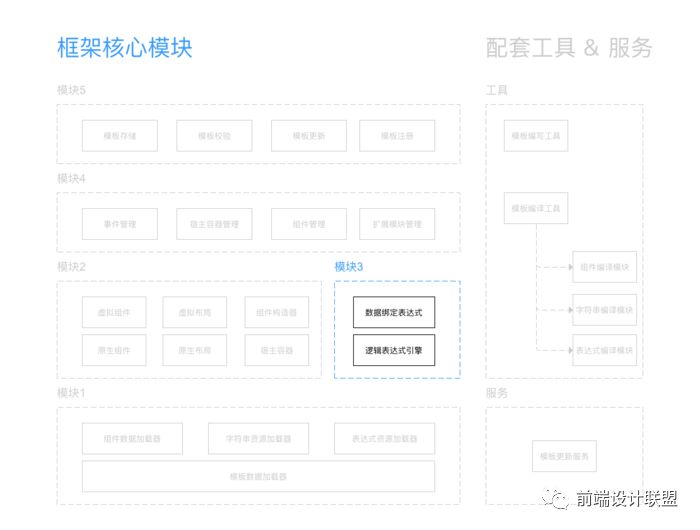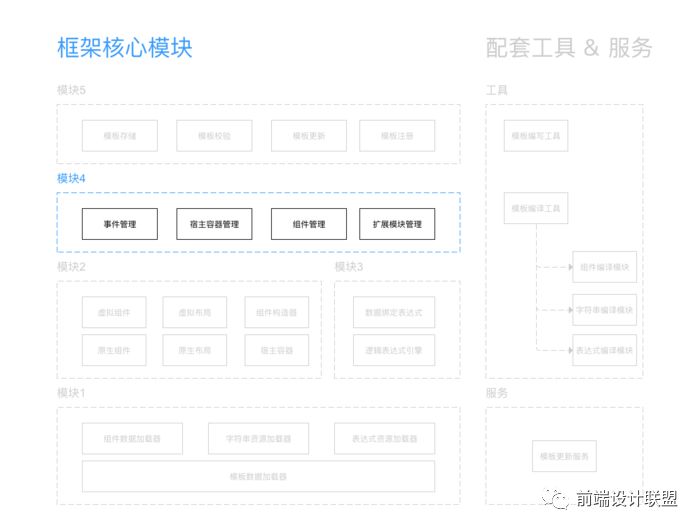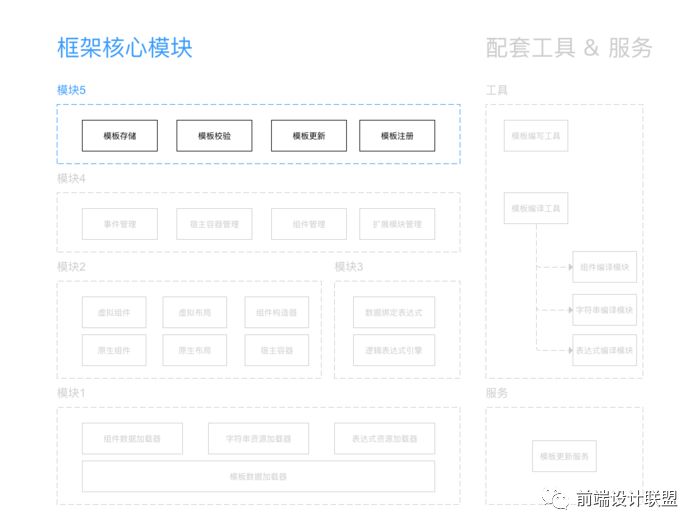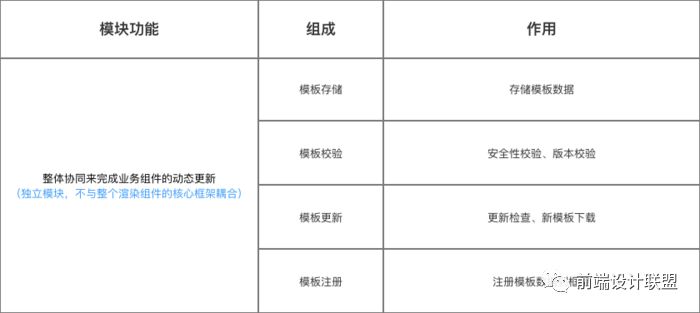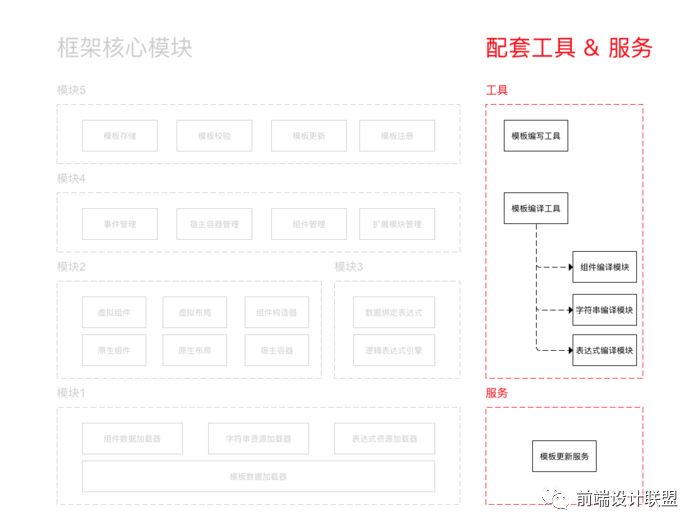前言
-
淘宝、天猫一直致力于解决 页面动态化的问题
-
在2017年的4月发布了
v1.0解决方案:Tangram模型 及其对应的Android库vlayout,该解决方案在手机淘宝、天猫Android版 内广泛使用
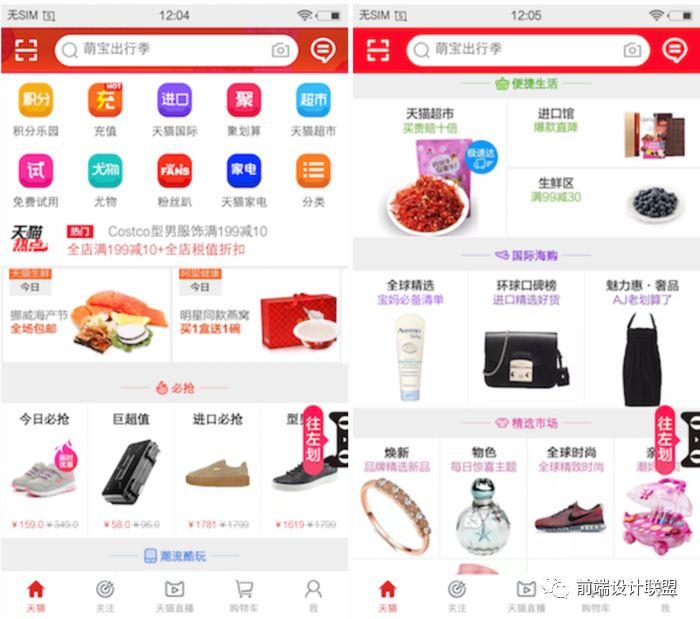
电商图
-
在同年的12月,阿里团队对此作了重大更新:发布了
Tangram2.0版本,主要是补充了Android库VirtualView,也广泛应用于淘宝、天猫客户端 示意图
示意图 -
今天,我将带大家全面了解
Tangram 2.0版本的新成员:Virtualview
Virtualview的Github地址:
https://github.com/alibaba/Virtualview-Android
目录
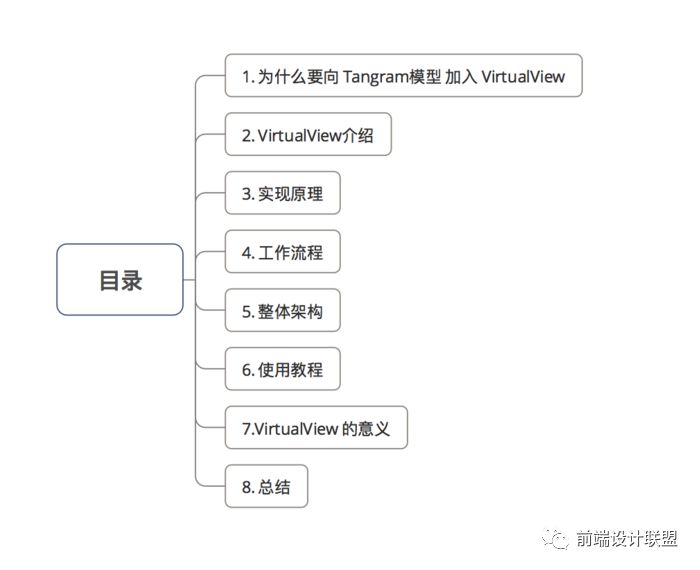
示意图
1. 为什么要向 Tangram模型 加入 VirtualView
即 为什么要更新
Tangram2.0版本
-
结论
-
提升组件动态性,实现动态更新
-
提升了组件的渲染性能
-
具体描述

示意图
而上述解决方案的承载方案,则是 VirtualView
VirtualView的Github地址:
https://github.com/alibaba/Virtualview-Android
2. VirtualView介绍
-
简介

示意图
-
特点
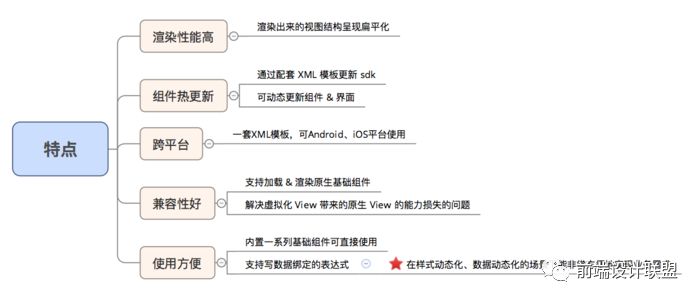
示意图
3. 实现原理
3.1 核心思路
根据Tangram v1.0中 出现的问题:UI组件无法动态更新 & 加载性能低,VirtualView的具体解决方案如下
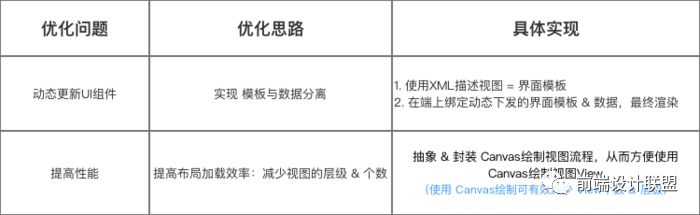
示意图
3.2 实现方案
-
根据其原理,
VirtualView的实现方案是:虚拟化开发 -
虚拟化开发的本质:
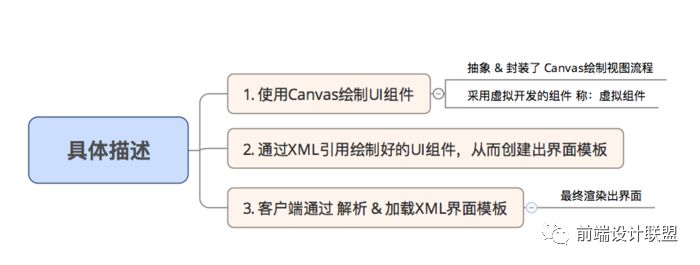
示意图
之所以称为虚拟化,是因为
Canvas绘制的视图不存在一一对应的实体View
3.3 总结
从上可知,VirtualView的创新在于:
-
通过
XML模板实现组件的动态性 -
通过 虚拟化技术(本质 =
Canvas)开发组件,提升了组件的渲染性能
4. 工作流程
-
在了解了
VirtualView的本质原理 & 整体架构后 -
下面,我将开始讲解
VirtualView的工作流程
4.1 流程概述
-
根据上述方案,
VirtualView的工作流程分为3大部分:创建UI组件、创建界面模板 & 客户端加载界面 -
具体如下
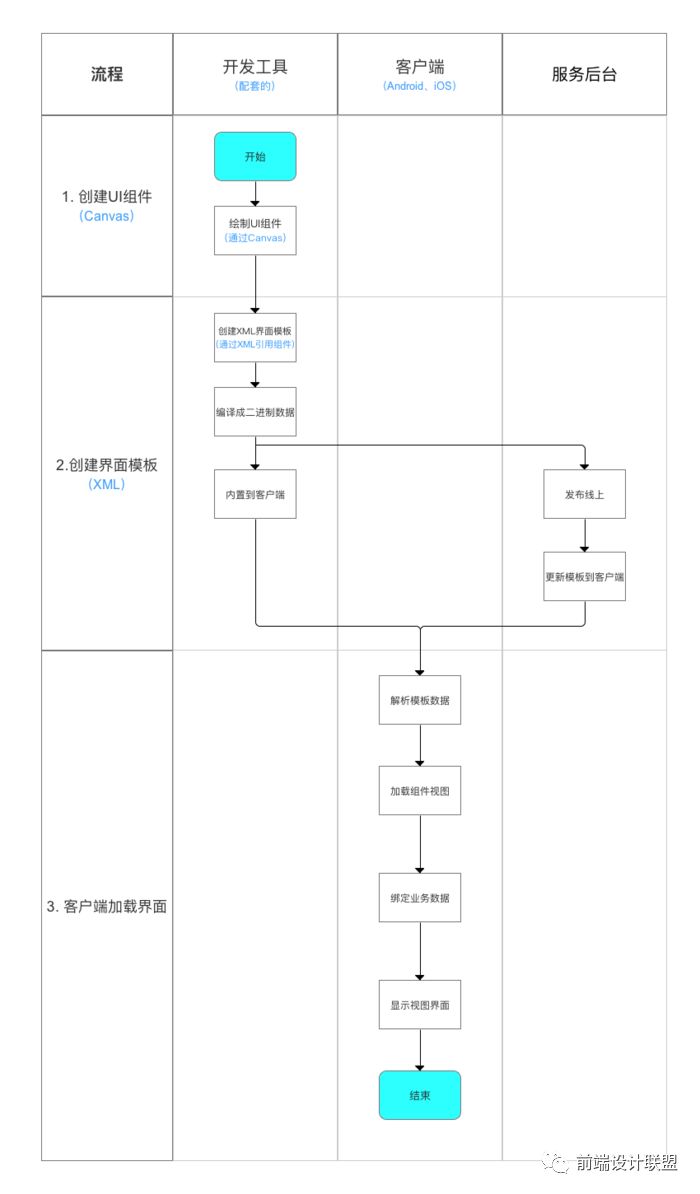
示意图
4.2 流程详细分析
下面我将对每个流程的原理 & 过程详细分析
流程1:创建UI组件
-
具体描述
根据业务需求,创建所需要的UI组件
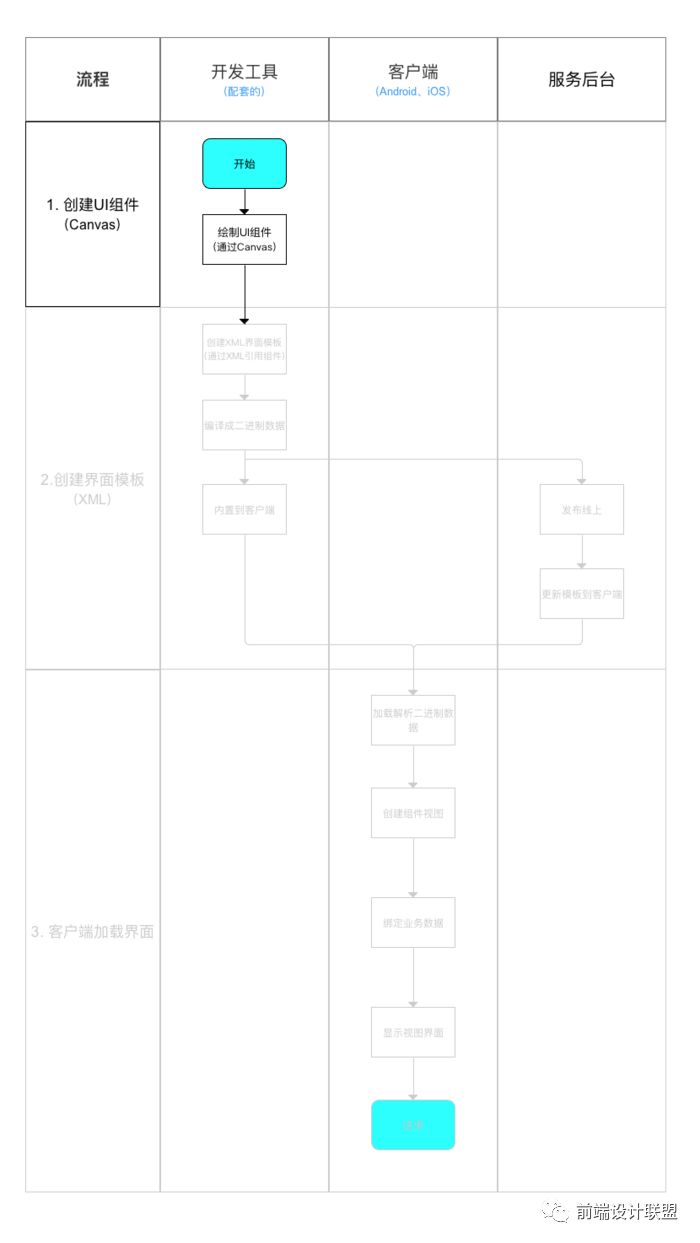
示意图
有2种创建方式:使用框架内置(封装好)的UI组件 / 自定义
1.1 使用框架内置(封装好)的UI组件
-
即 可直接使用封装好的
UI组件而不需自身创建 -
具体如下(含组件基础属性)
注:
a. 自定义组件应继承基础组件
b. 系统封装UI组件的原理 同 “自定义UI组件,下面将具体讲解
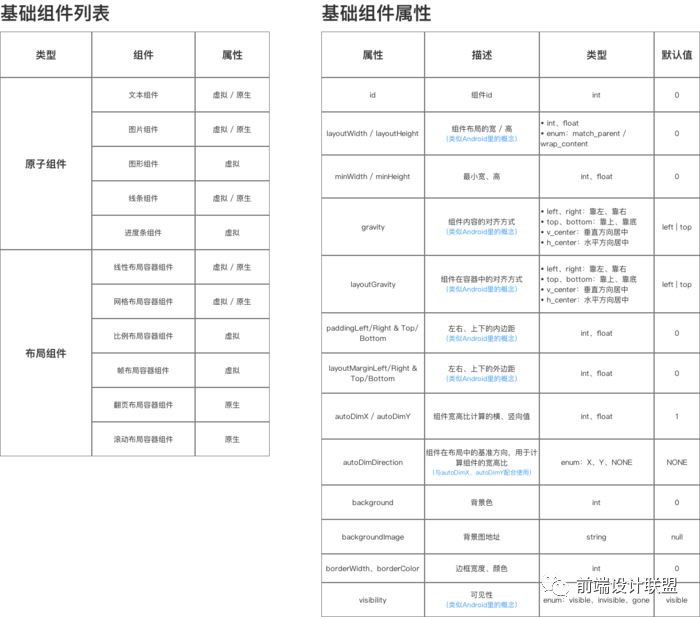
示意图
1.2 自定义UI组件
若框架内置的UI组件无法满足需求,则开发者可自定义UI组件
-
自定义流程
VirtualView抽象 & 封装了Canvas绘制视图的流程,使得开发者只需按指定的接口协议实现1个组件的绘制逻辑:测量、绘制 & 绘制,即能实现在宿主容器通过Canvas直接绘制UI内容,从而创建虚拟化组件
即 上述则是虚拟化创建组件的过程
-
具体过程
-
实现基础组件需遵循一个接口的规范:定义了渲染过程中所需的3个流程:测量尺寸阶段、布局阶段 & 绘制阶段
a. 定义这3个阶段是为了符合
Android系统的使用,即View绘制的三大流程:measure过程、layout过程、draw过程。若不了解,请看文章
(2)自定义View Measure过程 - 最易懂的自定义View原理系列
(3)自定义View Layout过程 - 最易懂的自定义View原理系列
(4)自定义View Draw过程- 最易懂的自定义View原理系列
b. 在iOS平台下也需按照本方案的规范去处理
-
这3个过程具体如下:(与
Android View绘制的三大流程相似)
示意图
不论是虚拟 / 原生组件,都采用上述模型 & 流程定义
a. 对于虚拟组件:在这些接口里实现相关逻辑 / 通过封装原生组件实现
b. 对于原生组件:在这些接口的实现里 调用原生组件的对应逻辑
结论:可混合使用虚拟控件 & 实体控件
至此,对于宿主的布局容器来说,包装在内部的组件不分虚拟化 /
原生,暴露在外的接口相同,只要将宿主容器像普通的 View 一样添加到的视图界面上,就可在后续的渲染过程中显示出来。
-
特别注意
此处即可解释 为何渲染性能高:因虚拟组件使用得越多,View个数就越少,即层级越扁平
如下所示的组件:
a. 普通的原生开发:2层(宿主容器层 + 图片组件层)
b. 虚拟化开发:采用虚拟化开发后,最终呈现的 View层级只有一个宿主容器(实际上,图片组件被绘制在Canvas里了)
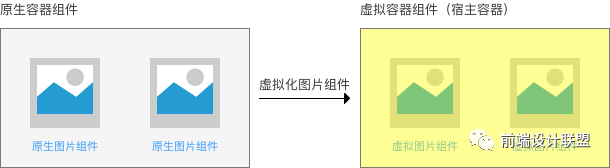
示意图
1.3 总结
创建UI组件有2种方式:
-
直接使用框架内置的
UI组件 -
自定义组件:通过封装好的
Canvas流程,按照指定接口协议实现绘制逻辑 / 封装原生组件
流程2:创建界面模板 & 下发
-
该步骤包括多个步骤:创建
XML界面模板、编译成二进制数据、下发等 -
具体如下
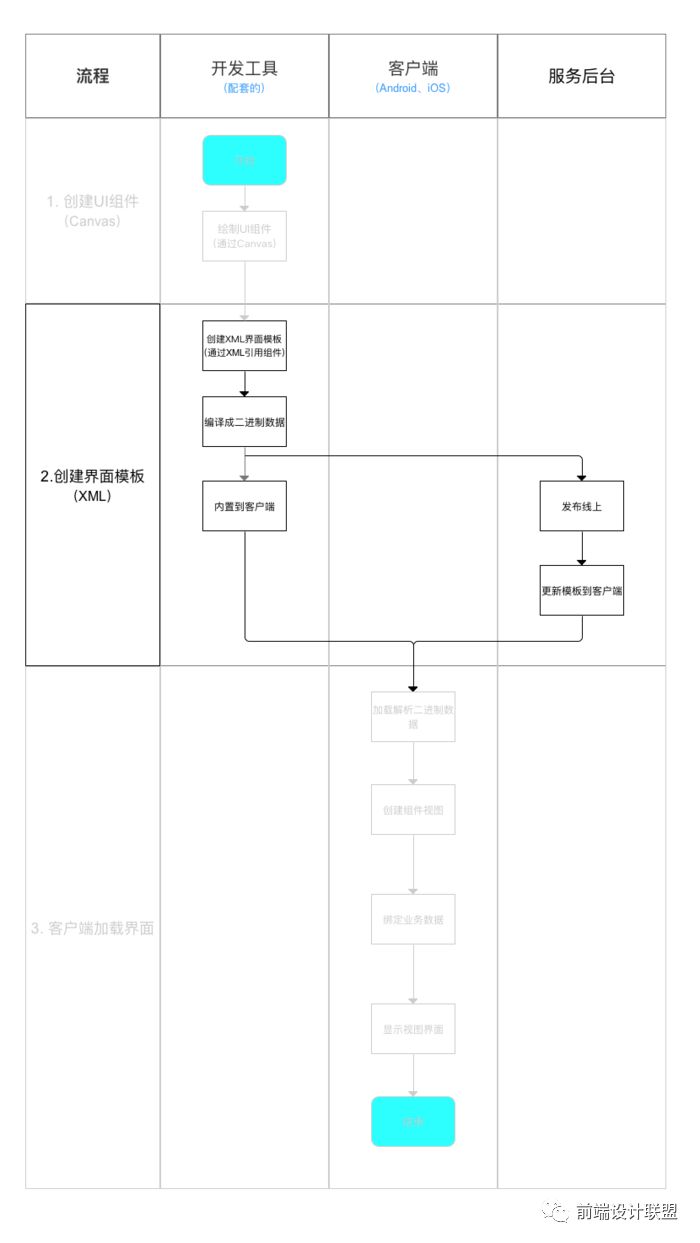
示意图
2.1 创建XML界面模板
-
具体描述
根据业务需求,使用XML编写模板
注:需使用专门的工具
virtualview_tools编写,其
使用说明见文章virtualview_tools使用指南
-
此方式类似:
Android平台上通过XML搭建界面的方式 -
区别在于:
-
脱离了平台限制,即一套模板可同时在
Android、iOS上使用 -
运行时动态加载
XML模板数据,动态更新界面结构
// 引用的组件通过流程1中获取
// 动态数据通过表达式从 JSON 数据里获取
"1.0" encoding="utf-8"?>
<vhlayout
flag="flag_exposure|flag_clickable"
orientation="H"
layoutWidth="match_parent"
layoutHeight="wrap_content">
<nimage
id="1"
src="${logoUrl}"
layoutMarginLeft="8"
layoutMarginRight="8"
layoutMarginTop="8"
layoutMarginBottom="8"
layoutWidth="32"
layoutHeight="32"/>
<ntext
id="2"
text="${title}"
layoutGravity="v_center"
gravity="${style.text-align}"
textSize="${style.font-size}"
textColor="${style.color}"
layoutWidth="match_parent"
layoutHeight="wrap_content"/>
// JSON数据
{ "style": { "text-align": "h_center", "font-size": "20", "color": "#FF5000"
}, "title": "超高性 99.9% 的用户觉得很快", "logoUrl": "https://gw.alicdn.com/tfs/TB1yGIdkb_I8KJjy1xaxxbsxpxa-72-72.png"2.2 编译成二进制数据
2.2.1 具体描述
使用专门的工具virtualview_tools将编写好的XML界面模板编译成二进制数据,编译后的文件的后缀名是.out
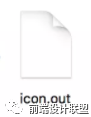
示意图
使用说明见文章virtualview_tools使用指南
注:为什么通过 XML 编写的业务组件 不直接在客户端里运行使用,而是先进行一次二进制序列化操作?
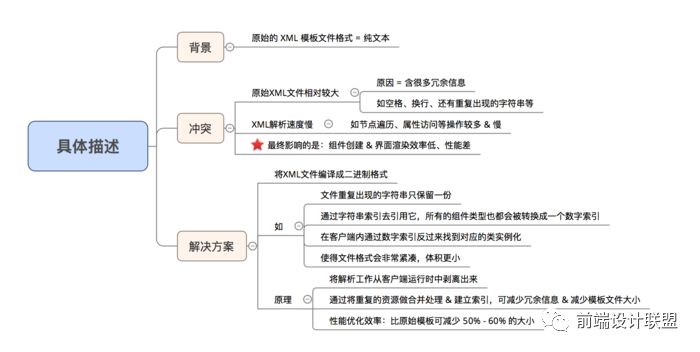
示意图
2.2.2 二进制文件描述
借鉴了 Android 系统编译模板文件的思路,格式 & 描述具体如下
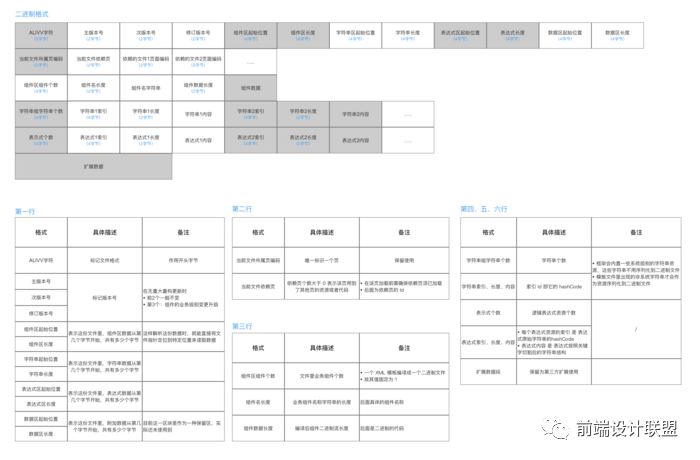
示意图
2.2.2 编译流程
-
一个业务组件对应着一份
XML模板 = 单独编译成二进制数据
编译数据 含除内置字符串资源外 它依赖的所有字符串、表达式资源
-
编译规则
编译时,模板里涉及的资源包括颜色值、各种枚举、基础组件的类型等都会被序列化映射成整数;不能序列化成整数的资源如字符串,就分配一个索引Id指向它 & 将它们单独存储到一块区域里
原因:当模板在线发布、字符串有变动的情况下,能够不影响原来的字符串资源索引;否则若按照带有顺序约定的协议来分配资源索引,很容易在模板变更时 同一索引值在变更前后指向的资源内容是不一样,影响稳定性和动态性
序列化的规则如下:
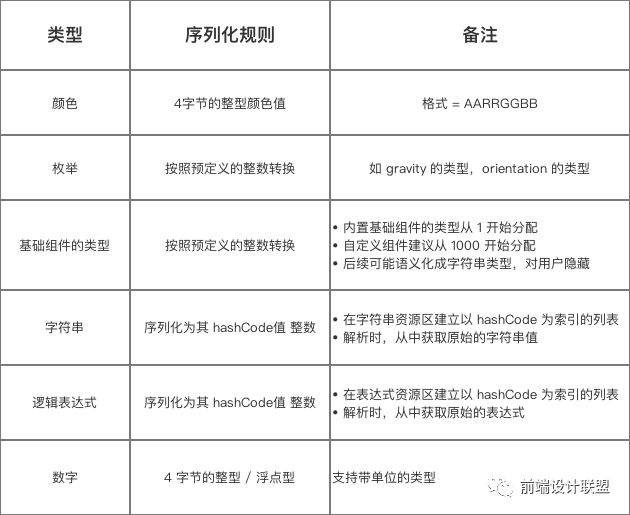
示意图
-
编译流程
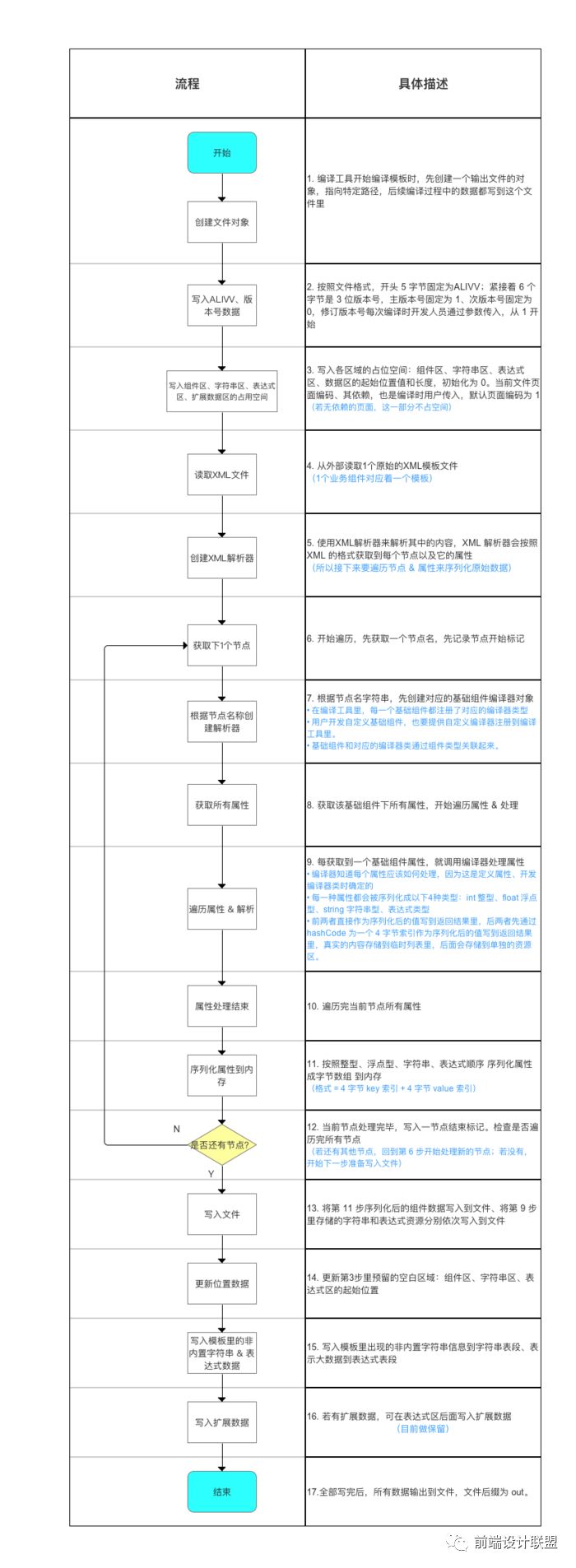
示意图
2.3 模板数据 下发到客户端
即 客户端获取编译后的二进制数据
获取有2种路径:
-
直接将编译后的模板打包到客户端里,开发者通过代码加载
-
框架先发布到模板管理后台,客户端在线更新到模板数据(即实现了动
态更新)
流程3:客户端加载界面
-
客户端获取到编译后的界面模板后,进行加载 & 解析,最终渲染出视图界面
-
步骤流程如下图
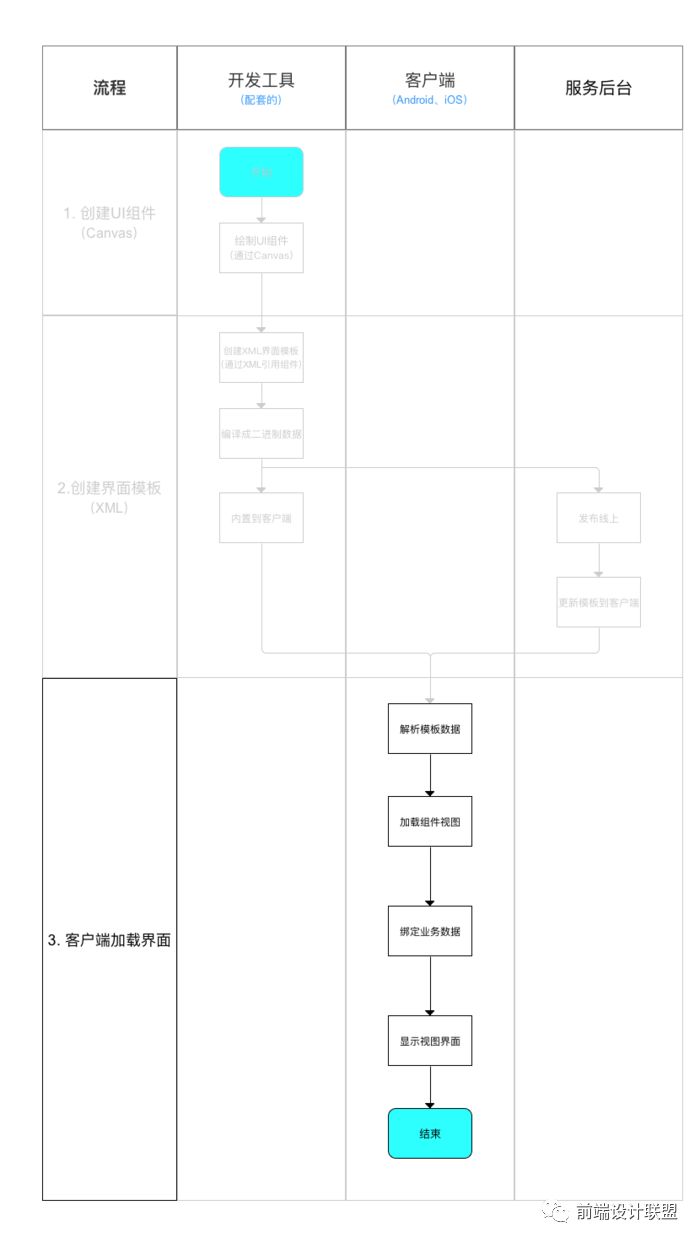
示意图
3.1 解析模板数据
-
具体描述
客户端获得编译后的模板数据(二进制数据)后,立即 进行解析
如校验版本号,合法性,读取头信息等
客户端渲染组件 从解析 编译后的模板数据开始
-
流程解析
解析过程 = 二进制编译的逆过程
但解析流程只负责提取原始数据 & 组织格式,并无构建出组件对象
示意图
3.2 加载组件视图
-
具体描述
当用户传入一个模板名称,框架内部就会根据名称去之前解析XML界面模板的数据里找到 与此名称匹配的模板数据,然后加载 & 创建出真正的组件 -
流程解析
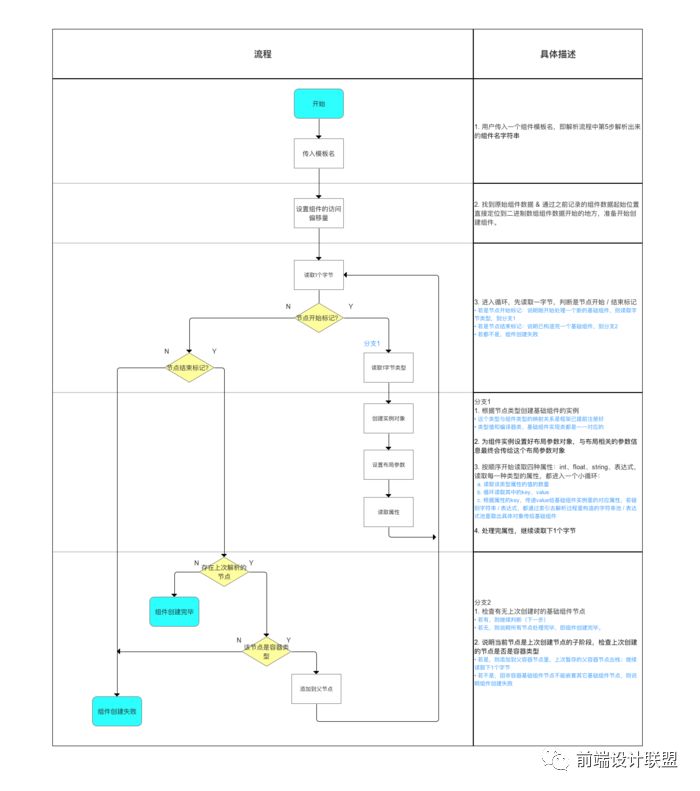
示意图
3.3 绑定业务数据
-
具体描述
开发者在组件属性里可通过 表达式 指定使用哪个数据字段,即将业务数据绑定到组件上
因业务数据是动态的,故从模板创建的组件不含业务数据
-
流程解析
在创建组件的过程中,当解析属性碰到表达式时,会将该属性的key、表达式值、所属的基础组件等关系存储起来,等真实数据到达后再通过 表达式里的定义 访问数据 & 将真实值设置给组件的属性,即将真实的数据绑定到基础组件的属性上
通过表达式解析、访问得到的属性值,会缓存起来,当原始数据引用不变时,每次访问都会获取到缓存值
此处接收的数据是
JSON格式
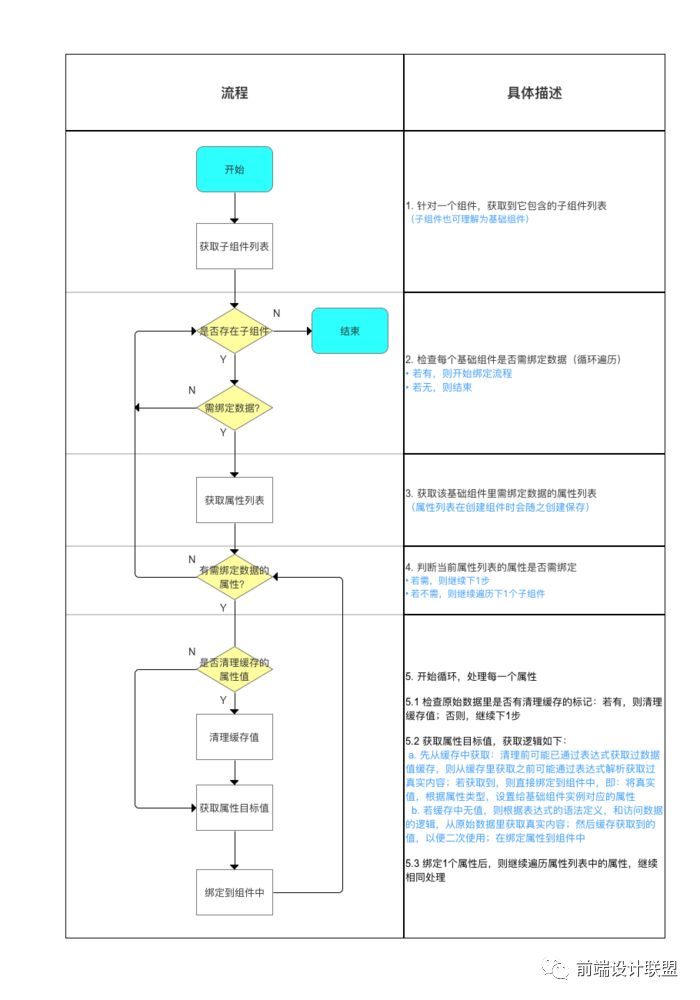
示意图
4.3 总结

示意图
5. 整体架构设计
-
根据上述方案 & 工作流程,
VirtualView的整体框架分为2部分:核心功能模块(5个模块) + 配套工具 & 服务。具体如下:
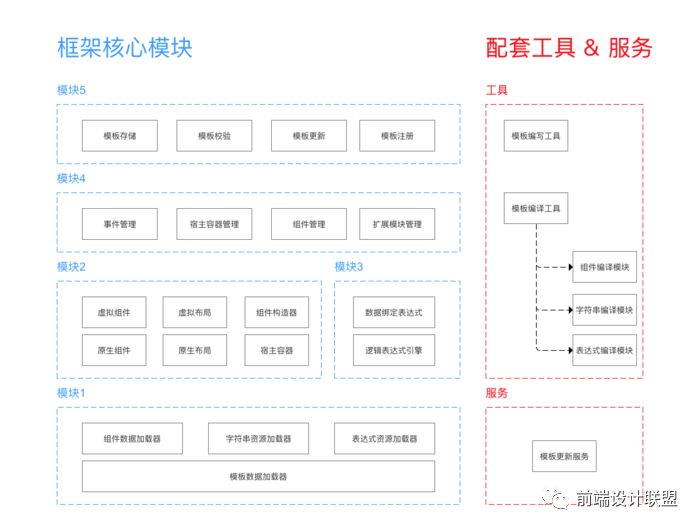
示意图
-
下面,我将对每部分进行详细分析
模块1:加载模块
-
示意图

示意图
-
说明

示意图
模块2:构造模块
-
示意图

示意图
-
说明

示意图
此处详细分析 基础组件模型 & 虚拟组件
a. 基础组件模型
含基础组件 & 基础属性,具体如下
注:自定义的基础组件应继承基础定义 & 扩展
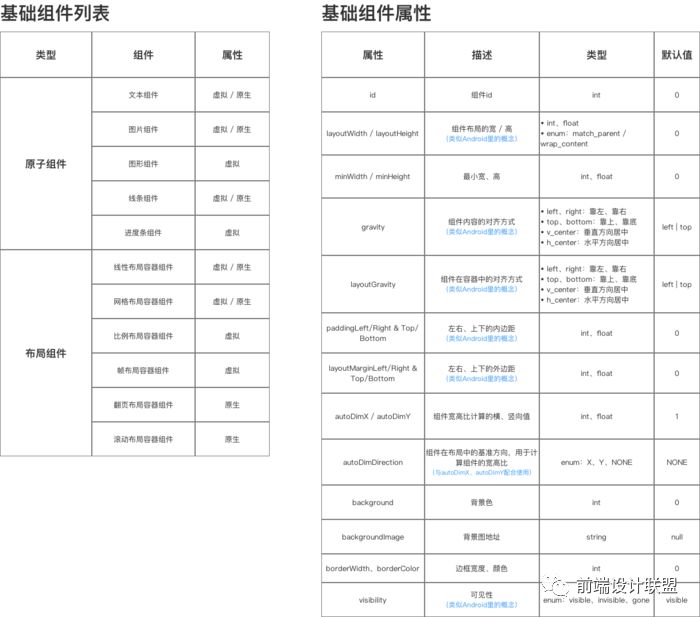
示意图
模块3:辅助模块
-
示意图

示意图
-
说明

示意图
-
特别注意:引入用户数据绑定的表达式的原因
开发业务组件时,基础属性 / 样式不能在模板里直接写死,而是需从数据里动态获取
/**
* 访问数据属性的表达式
* 语法说明
* a. 以 “${” 开头、以 “}” 结束
* b. 对于Map,通过“.”操作符访问
* c. 对于 Array / List,通过 “[]” 操作符访问
* 示例如下
*/ ${benefitImgUrl}; ${data[0].benefitImgUrl};
/**
* 条件表达式
* 作用:根据数据中某个字段 来设置值的属性
* 语法说明
* a. 以 “@{” 开头、以 “}” 结束,
* b. 中间部分 = 表达式的具体内容: 条件表达式 ? 结果表达式[1] : 结果表达式[2]
* 注:1. 当条件表达式成立的时,使用结果表达式[1],否则使用结果表达式[2]
* 2. 条件表达式支持布尔类型、字符串类型、JSONObject、JSONArray
* c. 对于 Array / List,通过 “[]” 操作符访问
* 示例如下
*/
@{${logoUrl} ? visible : invisible };模块4:管理模块
-
示意图

示意图
-
说明

示意图
模块5:更新模块
-
示意图

示意图
-
说明

示意图
配套使用的工具 & 服务
-
示意图

示意图
-
说明

示意图
总结
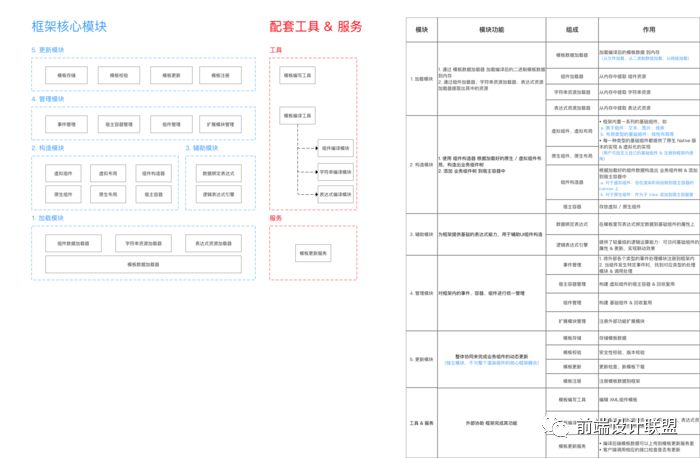
示意图
6. 使用教程
-
根据上述工作流程,其使用流程同样分为3步:创建
UI组件、创建界面模板 & 客户端加载界面 -
下面,我将根据上述3个步骤进行详细解析
6.1 创建UI组件
从一文可知,创建UI组件有2种方式:
-
直接使用框架内置的
UI组件 -
自定义组件:通过封装好的
Canvas流程,按照指定接口协议实现绘制逻辑 / 封装原生组件
此处为方便讲解,直接使用框架内置的UI组件
6.2 创建界面模板
此步骤包括:创建XML界面模板、编译成二进制数据、模板下发
6.2.1 创建XML界面模板
根据业务需求,使用XML编写模板
注:需使用专门的工具
virtualview_tools编写,其
使用说明见文章virtualview_tools使用指南
-
示例布局
/**
* 使用说明:
* 1. 控件引用:通过XML引用控件为方便讲解,XML内引用的VHLayout、NImage、NText 都是框架内置的控件:2个横向线性布局;每个布局 = 1个图 + 1个文本
* 2. 属性设置:可写死 / 通过表达式绑定一个数据字段(JSON)引用
* 布局说明:
* 1. 引用的控件VHLayout、NImage、NText等都是框架内置的控件
* 2. 整个布局 = 2个横向线性布局,每个布局 = 1个图 + 1个文本
*/xml version="1.0" encoding="utf-8"?><VHLayout
flag="flag_exposure|flag_clickable"
orientation="V"
layoutWidth="match_parent"
layoutHeight="wrap_content">
<VHLayout
flag="flag_exposure|flag_clickable"
orientation="H"
layoutWidth="match_parent"
layoutHeight="wrap_content">
<NImage
id="1"
src="${logoUrl}"
layoutMarginLeft="8"
layoutMarginRight="8"
layoutMarginTop="8"
layoutMarginBottom="8"
layoutWidth="32"
layoutHeight="32"/>
<NText
id="2"
text="${title}"
layoutGravity="v_center"
gravity="${style.text-align}"
textSize="${style.font-size}"
textColor="${style.color}"
layoutWidth="match_parent"
layoutHeight="wrap_content"/>
VHLayout>
<VHLayout
flag="flag_exposure|flag_clickable"
orientation="H"
layoutWidth="match_parent"
layoutHeight="wrap_content">
<VImage
id="1"
src="${logoUrl}"
layoutMarginLeft="8"
layoutMarginRight="8"
layoutMarginTop="8"
layoutMarginBottom="8"
layoutWidth="32"
layoutHeight="32"/>
<VText
id="2"
text="${title}"
layoutGravity="v_center"
gravity="${style.text-align}"
textSize="${style.font-size}"
textColor="${style.color}"
layoutWidth="match_parent"
layoutHeight="wrap_content"/>
VHLayout>VHLayout>-
属性数据来源:
JSON
{ "style": { "text-align": "h_center", "font-size": "20", "color": "#FF5000"
}, "title": "超高性 99.9% 的用户觉得很快", "logoUrl": "https://gw.alicdn.com/tfs/TB1yGIdkb_I8KJjy1XaXXbsxpXa-72-72.png"}6.2.2 编译成二进制数据
使用专门的工具virtualview_tools将编写好的XML界面模板编译成二进制数据,编译后的文件的后缀名是.out
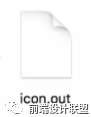
示意图
使用说明见文章virtualview_tools使用指南
6.2.3 模板下发到客户端
有2种路径:
-
直接将编译后的模板打包到客户端里,开发者通过代码加载
-
框架先发布到模板管理后台,客户端在线更新到模板数据(即实现了动态更新)
6.3 客户端解析 & 加载界面模板
具体使用如下
// 1. 初始化图片加载器
VafContext.loadImageLoader(mContext.getApplicationContext());// 2. 初始化 ViewManager 对象
ViewManager viewManager = vafContext.getViewManager();
viewManager.init(mContext.getApplicationContext());// 3. 加载编译后的模板数据(二进制文件)
// 方式1:直接加载二进制字节数组(推荐使用)
viewManager.loadBinBufferSync(TMALLCOMPONENT1.BIN);
viewManager.loadBinBufferSync(TMALLCOMPONENT2.BIN); // 方式2:通过二进制文件路径加载
viewManager.loadBinFileSync(TMALLCOMPONENT1_PATH);
viewManager.loadBinFileSync(TMALLCOMPONENT2_PATH);// 4. 注册事件处理器,如常用的点击、曝光处理
vafContext.getEventManager().register(EventManager.TYPE_Click, new IEventProcessor() { @Override
publicbooleanprocess(EventData data){ //handle here
returntrue;
}
});
vafContext.getEventManager().register(EventManager.TYPE_Exposure, new IEventProcessor() { @Override
publicbooleanprocess(EventData data){ //handle here
returntrue;
}
});// 5. 通过组件名参数 name 生成组件实例
View container = vafContext.getContainerService().getContainer(name, true);
mLinearLayout.addView(container);// 6. 为组件绑定真实的数据
// 假若您在组件模板里写了数据绑定的表达式
IContainer iContainer = (IContainer)container;
JSONObject json = getJSONDataFromAsset(data); if (json != null) {
iContainer.getVirtualView().setVData(json);
}-
测试结果
下图展示的“超高性 99.9% 的用户觉得很快”即为
VirtualView的展示效果
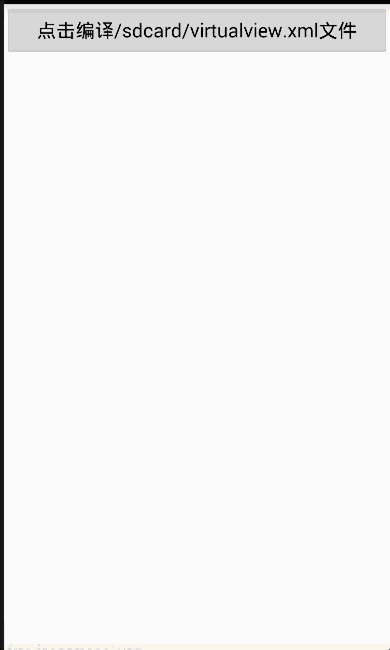
示意图
至此,关于VirtualView的使用讲解完毕
更加详细使用,请参考文章VirtualView的使用文档
7.VirtualView 的意义
对于个人的看法,VirtualView的补充其重大意义在于2个方面:对于 阿里Tangram 模型 & 整个原生开发技术(Android、iOS)
7.1 对于 Tangram 模型
VirtualView的解决的问题 在于:
-
实现组件的动态性:可在端上绑定动态下发的
XML界面模板 & 数据 -
提升了组件的渲染性能:通过 虚拟化技术(本质 =
Canvas)开发组件
7.2 对于整个原生开发技术(Android、iOS)
VirtualView的创新在于:解决了 原生开发中一直被诟病 而 常被叫喧会被 前端、RN技术取代的问题:
-
开发周期长 & 成本大
VirtualView采用XML描述视图,XML界面模板具备跨平台使用的特性 -
无法热更新
VirtualView可在端上绑定动态下发的XML界面模板 & 数据,从而实现热更新
-
相比于前几年产品开发的一味求快,如今互联网行业发展暂缓、用户需求基本满足的情况下,更加 讲求的是用户体验
-
所以,实际上对比于 前端、
RN技术在客户端的实现,VirtualView的优势或许会更明显:在解决了原生开发效率慢、周期长的前提下,保证了原生开发的优势:性能好
7.3 呼吁
-
虽然
VirtualView推动了原生开发的发展,但目前来说,VirtualView还是存在不少问题 -
希望大家能一起在Github - alibaba - VirtualView 上进行完善,共同为开源事业做贡献吧!
8. 总结
-
看完本文,你应该非常了解阿里出品的
VirtualView的使用 & 原理
编辑:千锋UI设计
来源:简书
链接:https://www.jianshu.com/p/5bd7a210b800
来源:oschina
链接:https://my.oschina.net/u/4413726/blog/3971415
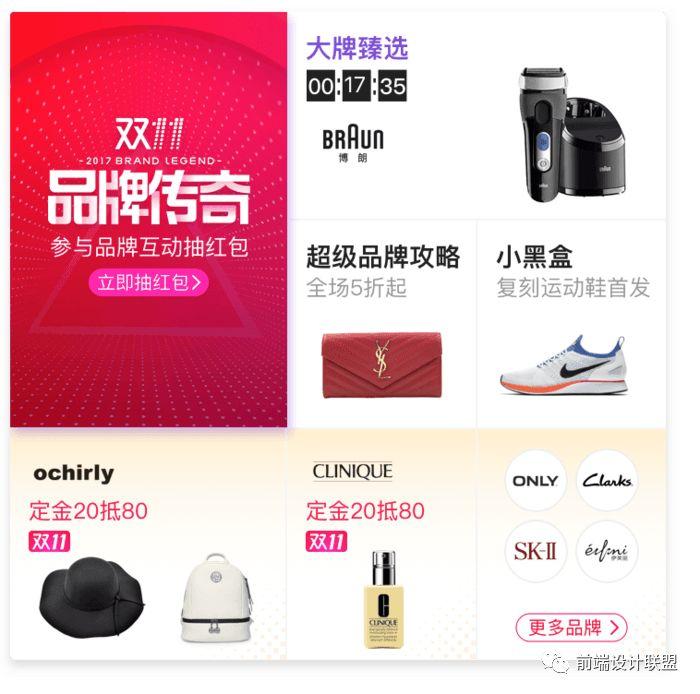 示意图
示意图